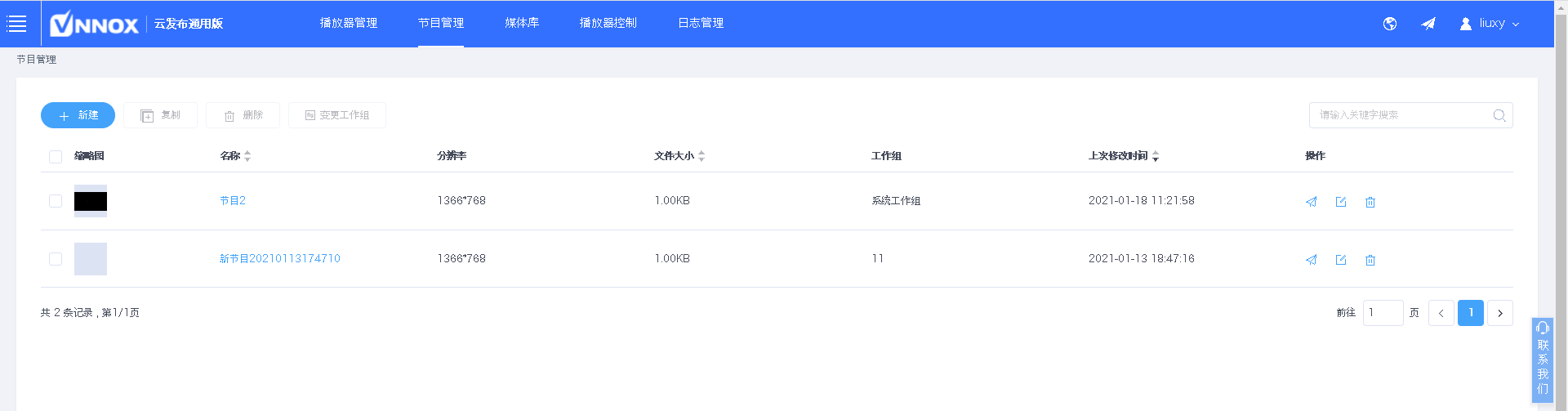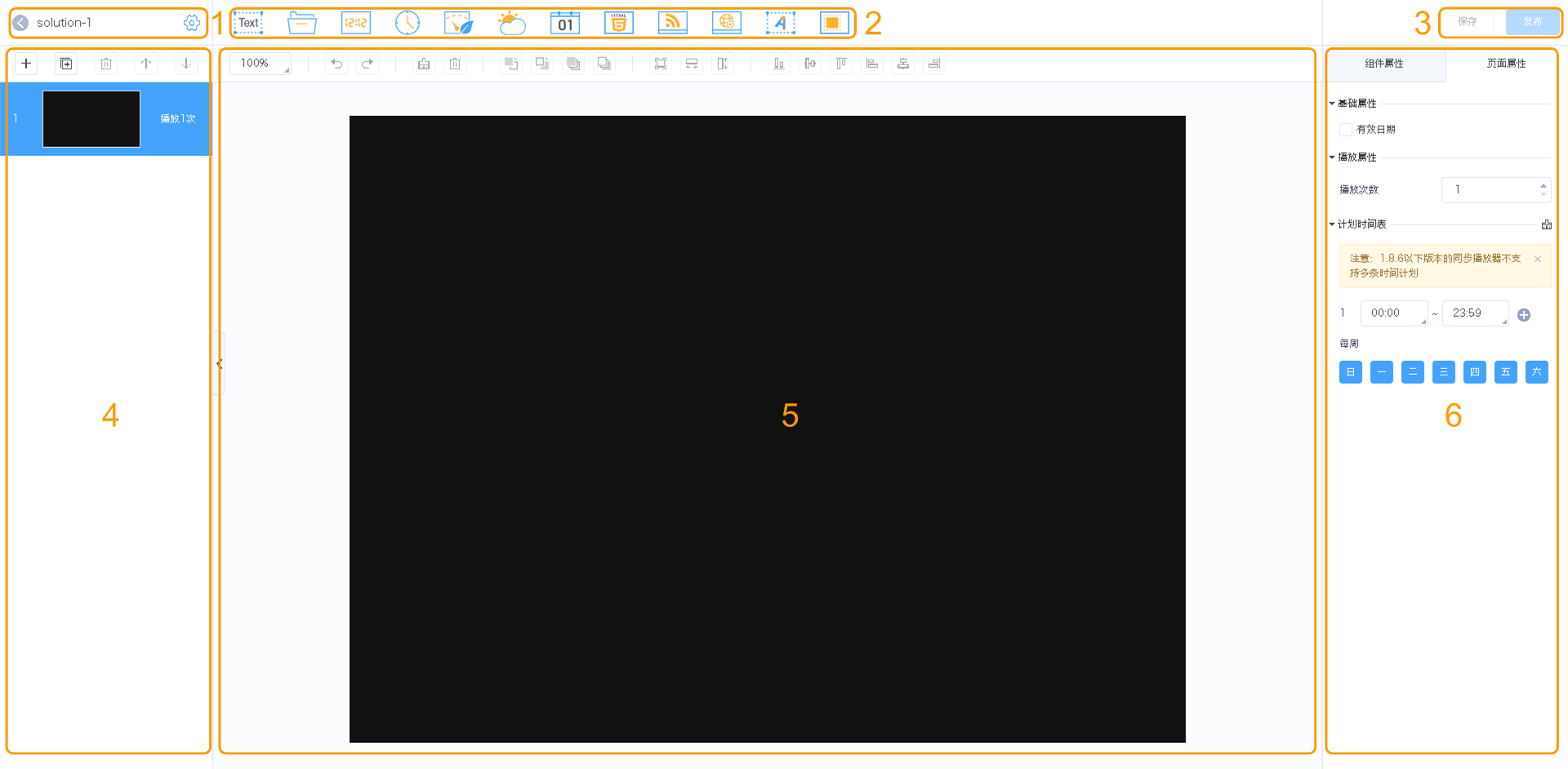...
步骤 1 在界面菜单栏中,选择“节目管理”。
图1图2-1 2 节目管理
步骤 2 单击“新建”。
步骤 3 设置节目名称和分辨率,单击“确定”。系统显示节目编辑界面,如图4设置节目名称和分辨率,单击“确定”。系统显示节目编辑界面,如图2-2所示。3所示。
图4 图2-2 3 节目编辑界面
表4表2-2 节目编辑界面说明
| 区域编号 | 区域功能 | 说明 |
|---|---|---|
| 1 | 基本信息设置 | 用于查看节目名称,以及设置节目名称和分辨率。 |
| 2 | 媒体添加 | 用于添加媒体至“页面媒体编辑”区域。 |
| 3 | 节目保存和发布 | 用于保存和发布节目。 |
| 4 | 节目页面编辑 | 用于添加、复制、删除页面,以及调整页面顺序。 页面从上往下依次播放。 |
| 5 | 页面媒体编辑 | 用于缩放页面、删除媒体、调整媒体层级和布局,支持批量操作。双击空白处可以添加文本组件。 用户还可以复制其他页面的媒体(包括属性),并粘贴到当前页面中。
|
| 6 | 属性编辑 | 用于编辑组件属性和页面属性。
♦有效日期:勾选后,显示参数“开始日期”和“结束日期”。节目播放时会跳过已过期的页面。 ♦播放次数:页面连续播放的次数。 ♦计划时间表:页面播放的时间和周期。如果播放计划中存在与其他页面重合的时间段,则按照页面顺序从上到下依次播放。 |
...